Pertanyaan
Masalah: Bagaimana Cara Memperbaiki Masalah Pengaturan Aplikasi & Fitur yang Tidak Dapat Diakses di Windows 10?
Saya tidak dapat mengakses "Aplikasi & Fitur" di aplikasi Pengaturan di Windows 10. Saya mengklik tombol Win + S, pilih Sistem, dan coba akses Aplikasi & fitur di panel kiri. Namun, ketika saya mengkliknya, tidak ada yang terjadi kecuali "Aplikasi & fitur" menjadi disorot dalam huruf tebal. Segala sesuatu yang lain tampaknya bekerja dengan baik. Tidak tahu mengapa ini terjadi, jadi saya hanya mem-boot ulang sistem dengan harapan masalah ini akan hilang. Namun, tidak.
Jawaban Terpecahkan
“Aplikasi & fitur” adalah opsi yang tersedia di Windows 10[1] aplikasi pengaturan. Setelah dibuka, "Aplikasi & fitur" memberikan daftar semua aplikasi yang diinstal pada sistem dan memungkinkan pengguna untuk Memindahkan, Memodifikasi, atau Menghapus Instalasinya. Jadi, mirip dengan Add/Remove Programs di Control Panel. Sayangnya, tetapi banyak orang yang menggunakan Windows 10 (terutama versi 64-bit) telah melaporkan bahwa mereka tidak dapat mengakses "Aplikasi & fitur" melalui Pengaturan.[2]
Sebagian besar dari mereka mengklaim bahwa masalah hilang ketika PC dimulai dalam Safe Mode.[3] Selain itu, daftar aplikasi dapat diakses melalui "appwiz.cpl", tetapi tidak melalui Pengaturan -> Sistem -> Aplikasi dan fitur. Setelah diklik, "Aplikasi & Fitur" disorot, tetapi membeku tanpa respons. Mengklik opsi lain pada Sistem tidak berfungsi dengan baik atau merespons dengan sangat samar.
Meskipun masalah Tidak dapat mengakses pengaturan Aplikasi & Fitur terkenal bagi banyak pengguna Windows 10, Microsoft belum mengakuinya dan merilis tambalan. Selain itu, tidak ada informasi tanggapan yang diberikan oleh vendor keamanan, artinya masalah ini relatif baru dan mungkin dipengaruhi oleh pembaruan kumulatif Windows 10 terbaru. Namun demikian, ada beberapa hal yang dapat Anda coba untuk memperbaiki kesalahan Pengaturan Tidak Dapat Mengakses "Aplikasi & Fitur":
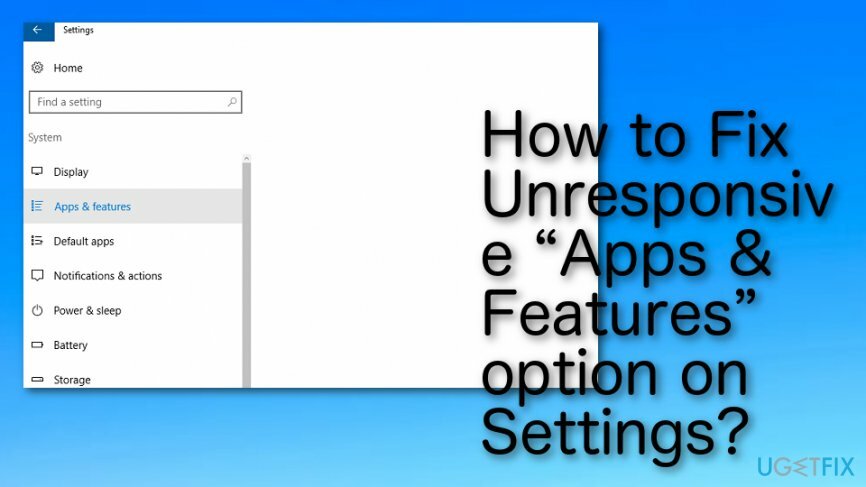
Bagaimana cara Memperbaiki opsi "Aplikasi & Fitur" yang Tidak Responsif di Pengaturan?
Untuk memperbaiki sistem yang rusak, Anda harus membeli versi berlisensi dari gambar ulang gambar ulang.
CATATAN: tidak ada metode solusi yang disetujui oleh Microsoft. Meskipun demikian, semuanya telah diuji dan dibuktikan oleh pengguna Windows 10 yang tidak dapat mengakses Apps & Features. Semua langkah ini sederhana dan kinerjanya tidak dapat merusak OS Anda.
Langkah 1. Masuk ke Mode Aman
Untuk memperbaiki sistem yang rusak, Anda harus membeli versi berlisensi dari gambar ulang gambar ulang.
- Klik Kekuatan tombol dan tekan Menggeser tombol sebelum logo Windows muncul.
- Pilih Mengulang kembali lalu Memecahkan masalah.
- Klik Opsi lanjutan dan pilih Pengaturan Startup.
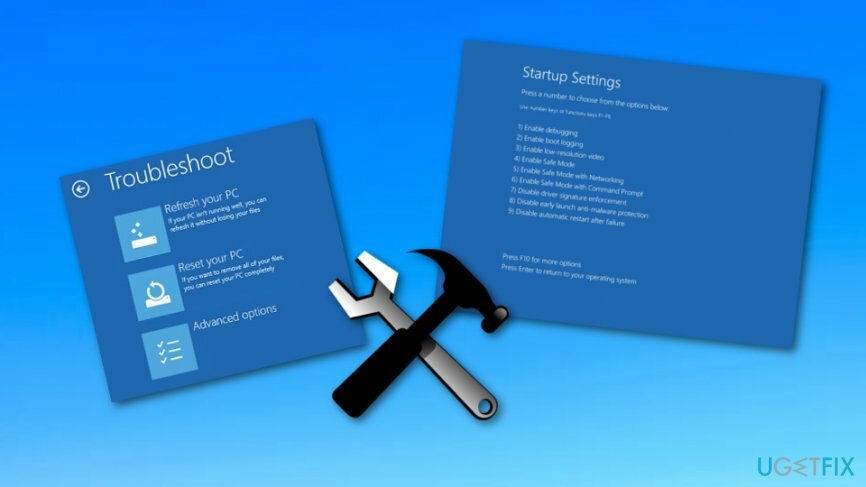
- Terakhir, pilih Mengulang kembali.
Langkah 2. Coba Bersihkan Boot
Untuk memperbaiki sistem yang rusak, Anda harus membeli versi berlisensi dari gambar ulang gambar ulang.
- Buka pencarian, ketik Sistem konfigurasi, dan tekan Memasuki.
- Pergi ke Jasa, Pilih Sembunyikan semua layanan Microsoft lalu Menonaktifkan semua.
- Membuka tab mulai dan pilih Pengelola tugas.
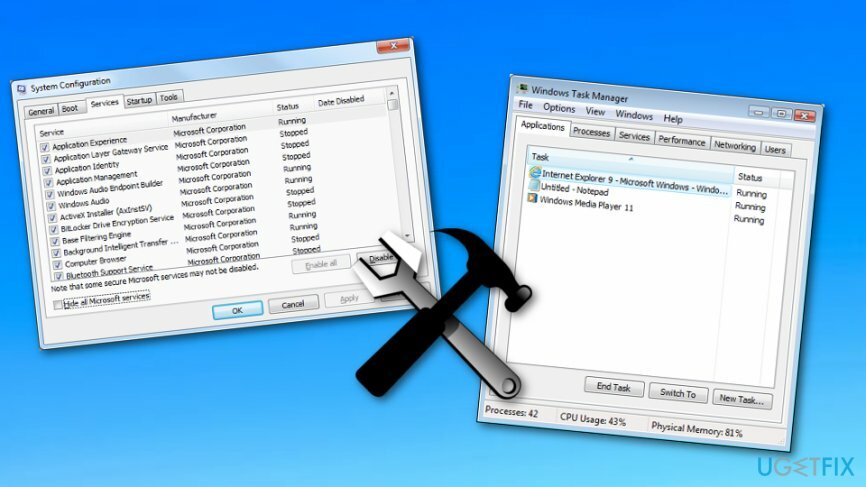
- Tandai semua aplikasi non-Microsoft dan klik Cacat.
- Setelah selesai, keluar dari Task Manager.
- Pada kotak dialog Konfigurasi Sistem, klik Oke.
- Mulai ulang sistem.
Metode 3. Jalankan Power Shell yang ditinggikan
Untuk memperbaiki sistem yang rusak, Anda harus membeli versi berlisensi dari gambar ulang gambar ulang.
- Klik Ctrl + Shift + ESC membuka Pengelola tugas.
- Pilih Mengajukan lalu klik Jalankan Tugas Baru.
- Pastikan bahwa pilihan Buat tugas ini dengan hak administratif diberi label dengan tanda centang.
- Jenis Powershell dan tunggu hingga jendela baru terbuka.
- Satu Powershell yang ditinggikan terbuka, ketik perintah berikut di dalamnya:
Dapatkan-AppXPackage -AllUsers |Untuk setiap {Add-AppxPackage -DisableDevelopmentMode -Daftar “$($_.InstallLocation)\\AppXManifest.xml”}
- Tutup Powershell dan periksa apakah masalah masih berlanjut.
Metode 4. Jalankan pemindaian melalui Command Prompt
Untuk memperbaiki sistem yang rusak, Anda harus membeli versi berlisensi dari gambar ulang gambar ulang.
Jika Anda mengalami masalah dengan pembukaan Pengaturan Aplikasi dan Fitur, Anda harus memindai seluruh sistem komputer Anda untuk mencari kesalahan. Anda dapat melakukannya dengan meluncurkan aplikasi Command Prompt Anda:
- Buka menu pencarian di komputer Windows Anda.
- Jenis "cmd".
- Buka Prompt Perintah aplikasi.
- Pilih untuk "Jalankan sebagai administrator".
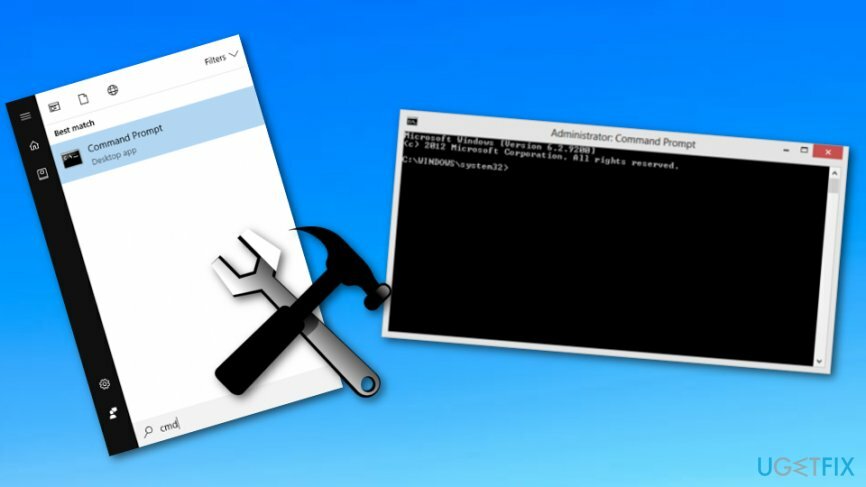
- Ketik: sfc/scannow.
- tekan Memasuki.
Jika Anda masih tidak dapat mengakses Aplikasi & Fitur melalui aplikasi Pengaturan, maka rekomendasi terakhir kami adalah memeriksa sistem dengan gambar ulangMesin Cuci Mac X9. Ini akan memindai sistem untuk virus/malware dan malfungsi sistem kecil, yang mungkin mencegah Aplikasi & Fitur dibuka.
Perbaiki Kesalahan Anda secara otomatis
tim ugetfix.com mencoba melakukan yang terbaik untuk membantu pengguna menemukan solusi terbaik untuk menghilangkan kesalahan mereka. Jika Anda tidak ingin bersusah payah dengan teknik perbaikan manual, silakan gunakan perangkat lunak otomatis. Semua produk yang direkomendasikan telah diuji dan disetujui oleh para profesional kami. Alat yang dapat Anda gunakan untuk memperbaiki kesalahan Anda tercantum di bawah ini:
Menawarkan
lakukan sekarang!
Unduh PerbaikiKebahagiaan
Menjamin
lakukan sekarang!
Unduh PerbaikiKebahagiaan
Menjamin
Jika Anda gagal memperbaiki kesalahan Anda menggunakan Reimage, hubungi tim dukungan kami untuk mendapatkan bantuan. Tolong, beri tahu kami semua detail yang menurut Anda harus kami ketahui tentang masalah Anda.
Proses perbaikan yang dipatenkan ini menggunakan database 25 juta komponen yang dapat menggantikan file yang rusak atau hilang di komputer pengguna.
Untuk memperbaiki sistem yang rusak, Anda harus membeli versi berlisensi dari gambar ulang alat penghapus malware.

Akses konten video yang dibatasi secara geografis dengan VPN
Akses Internet Pribadi adalah VPN yang dapat mencegah Penyedia Layanan Internet Anda, pemerintah, dan pihak ketiga melacak online Anda dan memungkinkan Anda untuk tetap sepenuhnya anonim. Perangkat lunak ini menyediakan server khusus untuk torrent dan streaming, memastikan kinerja optimal dan tidak memperlambat Anda. Anda juga dapat melewati pembatasan geografis dan melihat layanan seperti Netflix, BBC, Disney+, dan layanan streaming populer lainnya tanpa batasan, di mana pun Anda berada.
Jangan membayar pembuat ransomware – gunakan opsi pemulihan data alternatif
Serangan malware, khususnya ransomware, sejauh ini merupakan bahaya terbesar bagi file gambar, video, pekerjaan, atau sekolah Anda. Karena penjahat dunia maya menggunakan algoritme enkripsi yang kuat untuk mengunci data, itu tidak dapat lagi digunakan sampai tebusan dalam bitcoin dibayarkan. Alih-alih membayar peretas, Anda harus terlebih dahulu mencoba menggunakan alternatif pemulihan metode yang dapat membantu Anda mengambil setidaknya sebagian dari data yang hilang. Jika tidak, Anda juga bisa kehilangan uang Anda, bersama dengan filenya. Salah satu alat terbaik yang dapat memulihkan setidaknya beberapa file terenkripsi – Pemulihan Data Pro.